
Az Incognito Explorer mód (InPrivate) egy hasznos szolgáltatás, amely lehetővé teszi a titkok magas szintű fenntartását a kérelmekkel és a látogatásokkal kapcsolatban. Az említett opció bekapcsolásakor az Internet Explorer leállítja a jelszavak és a mezők automatikus kitöltésével kapcsolatos információk rögzítését. A keresési adatok, az előzmények és az egyéb információk sem kerülnek mentésre. Az alábbiakban megvizsgáljuk, hogy mi az inkognitómód jellemzői az Intézőben, hogyan lehet engedélyezni és letiltani, ha ez nem szükséges.
Mi az inkognitómód az Intézőben??
Az Explorer böngésző fejlesztői inkognitómódot biztosítottak, amely elősegíti az internetes munka anonimitásának fokozását. Ezzel a program már nem menti a böngészési előzményeket, nem rögzíti a letöltéseket, a meglátogatott webhelyeket és egyéb információkat. A funkció nem garantálja a teljes védelmet, de felhasználható a PC-n végrehajtott műveletek elrejtésére. Más szavakkal: ugyanazt a számítógépet használó mások nem tudják megtudni, melyik webhelyet látogatták meg az utolsó látogatás során..

Mi az InPrivate??
Mielőtt inkognito módba lépne az Internet Explorer alkalmazásban, meg kell értenie az opció által biztosított funkciókat. Bekapcsolása után a böngésző nem menti a következő információkat:
- Meglátogatott oldalak
- keresni;
- cookie-k;
- berakodás
- ideiglenes fájlok;
- egyéb adatok.
Miután engedélyezte az inkognitómódot az Intézőben, a vállalatok nem tudnak adatokat gyűjteni és felhasználni hirdetési célokra. Ezenkívül a PC-vel való munka előzményei nem elérhetők lesznek a kívülállók számára..
Van egy sztereotípia, hogy ha megnyitja az Incognito módot az Internet Explorerben, akkor biztos lehet benne, hogy a teljes titoktartás fennáll. Nem így van. Itt vannak a következő árnyalatok:
- Az információk nyomon követhetők a felhasználó IP-címével. Ez azt jelenti, hogy a meglátogatott webhelyekre vonatkozó információkat a helyi hálózat internetszolgáltatója, a webhely adminisztrátora vagy a helyi hálózat adminisztrátora megtalálhatja. Ezenkívül az információk a Wi-Fi-pont tulajdonosának és más személyeknek is hozzáférhetővé válnak.
- A Facebook, Google, Twitter vagy más fiókba történő bejelentkezés esetén a felkeresett webhelyekre vonatkozó információkat rögzítik. Ezen felül, miután adatot adott be bármelyik Chrome-alkalmazásba, a böngésző újra elkezdi rögzíteni a sütiket.
Így az Explorer inkognito módja nem garantálja a 100 százalékos védelmet. A titoktartás fokozása érdekében további módszereket kell használnia:
- Thor böngésző - proxyszerverekkel működik, és "hamis" IP-felhasználót mutat. Ugyanakkor a forgalmat titkosítják és egy speciális alagútrendszeren keresztül vezetik.

- A VPN egy olyan technológia, amely az adatok titkosítását biztosítja, mielőtt egy kiszolgálóra költözne, és ezt követően továbbítja az információkat a végső helyre. Más szavakkal, a szolgáltatónak nincs információ arról, hogy mely oldalakat látogat meg egy személy. A VPN kiválasztásakor figyelembe kell vennie a hálózati struktúrát, a vállalati kialakítást és a naplózás elérhetőségét.
- Proxyk - feltört IP, felhasználói bejelentkezés biztosítása mások adatai alatt. Az interneten számos ingyenes webhely található proxy adatbázisokkal, de az ilyen IP-k az ingyenes webhelyek kategóriájába kerülnek, miután válsághelyzetbe kerültek. Ezért jobb, ha nem használja ezt a módszert..
Az Explorer inkognitómódját legjobban további védelmi módszerekkel lehet használni, mert egyébként a felhasználó csak formális adatvédelmet kap.
Az Incognito mód engedélyezése az Intézőben?
A webhely mozgatásának elrejtéséhez tudnia kell, hogyan kell engedélyezni az inkognitómódot az Internet Explorerben. A böngészőnek több lehetősége van:
- Alapbeállítás. A módszer kiválasztásakor kattintson a Ctrl + Shift + P forró kombinációra. Az aktiválás után megnyílik a program ablak, az Incognito bekapcsolt állapotában.
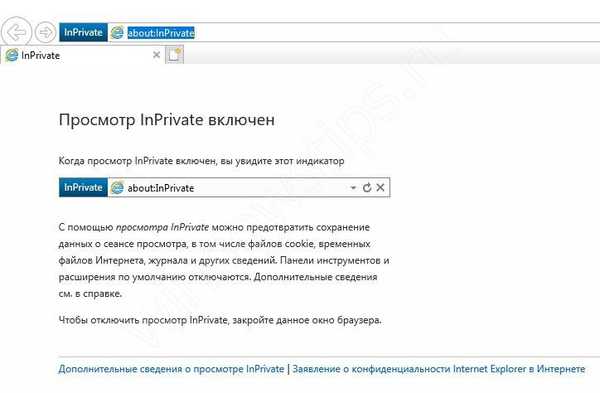
- A biztonságon keresztül. Az Incognito mód aktiválásához az Intézőben kattintson a fogaskerékre, vigye a kurzort a Biztonság szakaszba, és az almenüben kattintson a View InPrivate gombra. Ez megnyitja a szükséges fület, és további adatvédelmet biztosít a felhasználóval szemben.
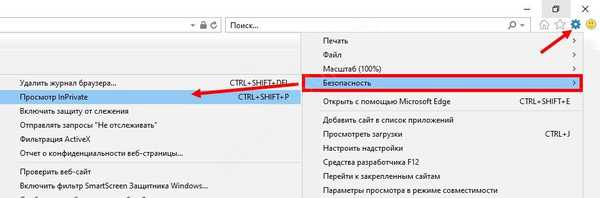
- A menüsor használata. Ha a menüsor aktiválva van a programban, lépjen az Eszközök szakaszba, lépjen be az InPrivate nézetbe. A megadott címsoron keresztül különböző webhelyeket kérhet, kivéve azokat, amelyeket a szolgáltató blokkolt.
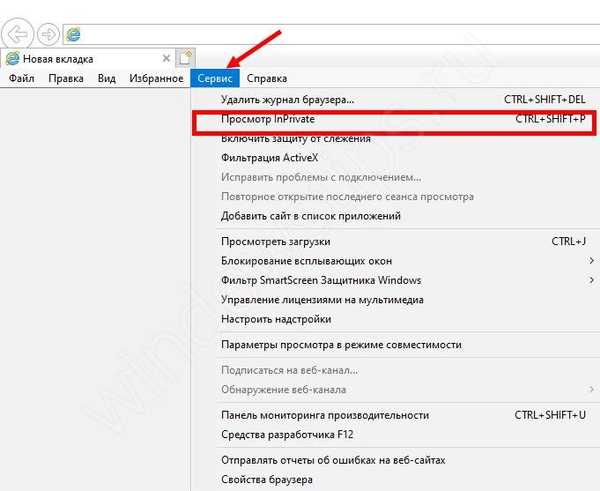
- Automatikus indítás. Alternatív megoldásként konfigurálhatja az Incognito mód automatikus indítását az Intézőben. A gyorsmenüben kattintson a Tulajdonságok gombra, a bejegyzés végén található Objektum sorba adjon hozzá egy -mezős kulcsot szóközzel. Kattintson az Alkalmaz gombra és erősítse meg a műveletet. Most indítsa el a navigátort a módosított parancsikon segítségével, és egy ablak jelenik meg az Internet Explorerben, belépve inkognitómódba.
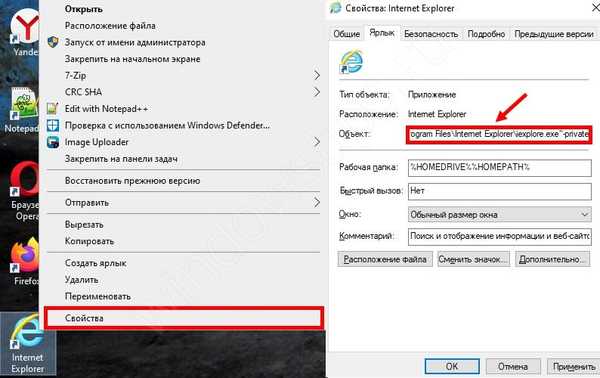
Ha engedélyeznie kell az IE-t az IE 11 böngésző Metro verzióinak (Windows 8-ra telepítve), akkor tegye a következőket:
- Kattintson a Tabs gombra a címsor képernyő alján.
- Kattintson a három pontra a lapok tetején, és válassza az Új InPrivate lapot.
- A Tabok keret segítségével válthat az inkognitómód és az egyszerű bejelentkezési opció között..
Az inkognitómód letiltása az Intézőben?
Az InPrivate letiltásához be kell zárnia a "titkos" fület, és meg kell nyitnia a szokásos alkalmazást.
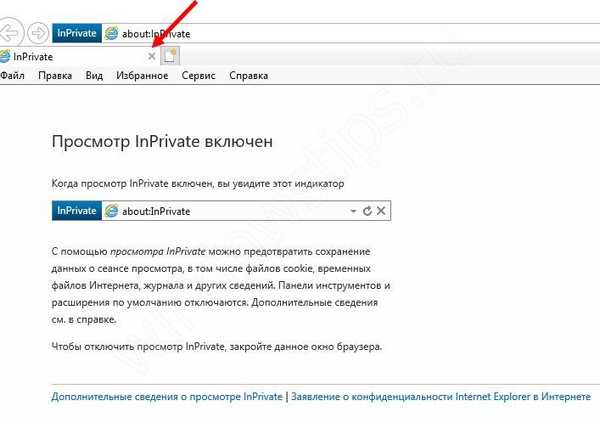
Ha az automatikus beillesztés aktiválva volt, törölje a beállításokban lévő kulcsot.
Ezenkívül, ha szükséges, az Intognito módot az Intéző rendszerben általában 7-től vagy annál magasabb operációs rendszertől ki lehet tiltani (a Pro verziókra vonatkoznak). Ehhez kattintson a Start gombra, és írja be a gpedit.msc parancssort.
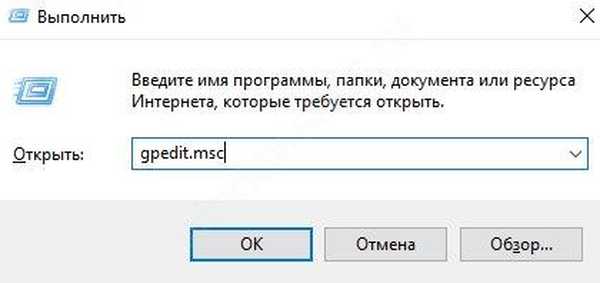
A csoportházirend-szerkesztőn nyissa meg a PC-konfigurációt, az adminisztrációs sablonokat és a Windows-összetevőket. Ezután adja meg az Internet Explorer és az Adatvédelem elemet. A jobb oldalon kattintson az InPrivate böngészés kikapcsolása sorra. Jelölje be az Engedélyezve négyzetet, majd kattintson az OK gombra. A módosítások elvégzése után a felhasználók már nem használhatják ezt a módot.
találatok
Most már tudja, hogyan kell megnyitni az Incognito fület az Internet Explorerben. De ne feledje, hogy ez a lehetőség nem garantálja a bizalmas kezelést. Az összes internetes művelet védelme érdekében a fentiekben ismertetett egyéb módszereket kell használnia. De ne hagyja figyelmen kívül az InPrivate képességeit.
Remek napot!











